Python 官方文档:入门教程 => 点击学习
8.案例学习:使用组合框控件 本次实验目标是在FORM窗体上建立一个列表框控件,两个组合框控件以及一个文本框控件,通过这些控件彼此之间的关联,学习并掌握ComboBox组合框控件的主要属性和方法。本次实验目标如图1-15所示。&#


|
private void Form011_Load(object sender, EventArgs e)
{
this.comboBox1.Items.Add("财务部");
this.comboBox1.Items.Add("产品部");
this.comboBox1.Items.Add("销售部");
this.comboBox1.Items.Add("生产部");
//默认的选择是"产品部"
this.comboBox1.SelectedIndex = 1;
this.comboBox2.Items.Add("财务部");
this.comboBox2.Items.Add("产品部");
this.comboBox2.Items.Add("销售部");
this.comboBox2.Items.Add("生产部");
//默认的选择是"产品部"
this.comboBox2.SelectedIndex = 1;
listBox1.Items.Add("财务部");
listBox1.Items.Add("产品部");
listBox1.Items.Add("销售部");
listBox1.Items.Add("生产部");
//默认的选择是"产品部"
this.listBox1.SelectedIndex = 1;
//请读者注意学习comboBox,listBox控件如何定位值
this.textBox1.Text = "产品部";
} |
|
private void comboBox1_SelectedIndexChanged_1(object sender, EventArgs e)
{
string mess = comboBox1.SelectedItem.ToString();
comboBox2.SelectedItem = mess;
listBox1.SelectedItem = mess;
textBox1.Text = mess;
} |
|
重载方法参数 |
说明 |
|
Show(string text); |
显示具有指定文本的消息框。 |
|
Show(string text, string caption); |
显示具有指定文本和标题的消息框。 |
|
Show(string text, string caption, MessageBoxButtons buttons); |
显示具有指定文本、标题和按钮的消息框。 |
|
Show(string text, string caption, MessageBoxButtons buttons, MessageBoxIcon icon); |
在指定对象的前面显示具有指定文本、标题、按钮和图标的消息框。 |
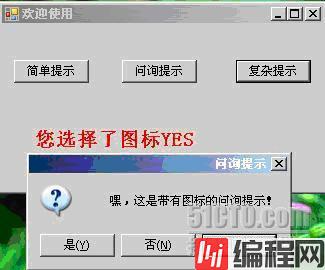
|
private void button1_Click(object sender, EventArgs e)
{
MessageBox.Show("嘿,这是简单提示!","信息提示");
//第一个文本是对话框正文信息,第二个文本是窗体左上角信息标志。
} |
|
private void button2_Click(object sender, EventArgs e)
{
DialogResult result = MessageBox.Show("嘿,这是问询提示!","问询提示",MessageBoxButtons.YesNo);
// 1、DialogResult属性用于获取或设置MessageBox.Show()方法返回的一个值,该值在单击按钮时返回到父窗体。
// 2、MessageBoxButtons.YesNo表示提示信息为“是,否”两种按钮
if (result == DialogResult.Yes)
{
label1.Text = "您选择了YES";
}
else
{
label1.Text = "您选择了NO";
}
} |
|
private void button3_Click(object sender, EventArgs e)
{
DialogResult result = MessageBox.Show("嘿,这是带有图标的问询提示!", "问询提示", MessageBoxButtons.YesNoCancel,MessageBoxIcon.Question,
MessageBoxDefaultButton.Button3,MessageBoxOptions.RightAlign);
//1、MessageBoxButtons.YesNoCancel参数表示按钮为“是、否、取消”三种状态按钮;
//2、MessageBoxIcon.Question参数表示为 “问题图标”按钮
//3、MessageBoxDefaultButton.Button3n参数表示默认“取消按钮”为默认触发按钮
//4、MessageBoxOptions.RightAlign 参数表示对话框提示信息居右对齐。
if (result == DialogResult.Yes)
{
label1.Text = "您选择了图标YES";
}
else if(result==DialogResult.Cancel)
{
label1.Text = "您选择了图标取消";
}
else if (result == DialogResult.No)
{
label1.Text = "您选择了图标NO";
}
} |
|
private void button1_Click(object sender, EventArgs e)
{
Form
this.Visible = false;//将当前窗口设置为不可视;如果不这样处理则系统报错。
f2.ShowDialog();//打开窗口Form2
this.Visible = true;
} |
--结束END--
本文标题: 1-3 Winform 中的常用控件(3
本文链接: https://www.lsjlt.com/news/191877.html(转载时请注明来源链接)
有问题或投稿请发送至: 邮箱/279061341@qq.com QQ/279061341
下载Word文档到电脑,方便收藏和打印~
2024-03-01
2024-03-01
2024-03-01
2024-02-29
2024-02-29
2024-02-29
2024-02-29
2024-02-29
2024-02-29
2024-02-29
回答
回答
回答
回答
回答
回答
回答
回答
回答
回答
0